Quels sont les avantages de Photoshop pour faire des vignettes ?
Pour créer miniature HD pour nos vidéos, nous avons besoin d'une application pour nous aider à le faire rapidement. Photoshop modifie les graphiques pour satisfaire cette fonctionnalité. En fait, c'est l'un des rares outils que nous utiliserons pour faire un travail approfondi avec un bon Qualité graphique.
Photoshop est un programme idéal pour l'édition d'images, mais vous devez avoir quelques connaissances de base au préalable. Par exemple, nous devons savoir comment utiliser la barre d'outils dans Photoshop, car nous les utiliserons toujours. En plus d'autres éléments essentiels tels que l'alignement et le centrage du texte, des images et des objets dans Photoshop.
En revanche, il est indispensable de savoir copier et coller des calques, des images et des sélections dans Photoshop, car ce sera la base pour réaliser tout montage de texte. Enfin, il ne fait jamais de mal de savoir créer et enregistrer une image dans Photoshop sans perdre en qualité, car les images de mauvaise qualité sont floues et désagréable pour nos abonnés.
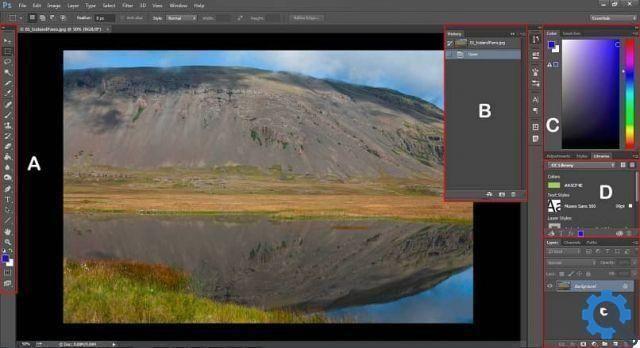
Que dois-je garder à l'esprit lors de la création de miniatures HD pour des vidéos YouTube avec Photoshop ?
Logiquement vous devez avoir déjà chargé le(s) vidéo sur la plateforme YouTube pour vous voulez créer des vignettes. Vous devez également avoir installé Photoshop Graphic Editor sur votre ordinateur.
Il est bon que vous sachiez que pour créer des vignettes HD, ces images doivent avoir certaines caractéristiques. Par exemple, ils doivent avoir une grande résolution : 1280 × 720 et la largeur minimale est de 640 pixels.
Le format de l'image peut être JPG, GIF, BMP ou PNG et sa taille ne peut pas dépasser 2 Mo. N'oubliez pas non plus que l'échelle doit être de 16 : 9, car c'est la plus utilisée dans les aperçus et les lecteurs YouTube.
Vous pourriez avoir besoin d'un endroit qui offre caractères ou lettres pour vous aider à placer différents détails ainsi qu'une archive d'images de type pxhere ou un autre site gratuit.
Comment travaillons-nous avec les vignettes dans Photoshop ?
Facile, après avoir affiché Photoshop, dans la section du menu, nous l'ouvrons et insérons la largeur, la hauteur et la résolution de l'image. Rappelez-vous 1280 × 720 et la résolution de 72 pixel par pouce.
Sur cette tapisserie nous plaçons le image de fond que nous choisissons, en même temps, nous pouvons placer un autre calque dans lequel nous ajouterons le texte que nous allons placer. Vous pouvez essayer plusieurs outils axés sur l'image pour lui donner le style que vous souhaitez.

Lorsque vous aurez terminé votre illustration, vous n'aurez qu'à enregistrer l'image, dans les formats que nous avons mentionnés ci-dessus (JPG, GIF, BMP ou PNG) si vous allez dans le menu Fichier-> Enregistrer sous. Prêt! Vous avez déjà créé le Vignette HD que vous monterez sur votre vidéo YouTube.
Sur YouTube, étant dans l'interface de téléchargement de vidéo, vous verrez la section "Vignette vidéo". Ici, vous pouvez insérer votre propre image que vous avez personnalisée. Si vous avez déjà le temps avec la vidéo éditée mais que vous n'avez pas encore placé la vignette, ne vous inquiétez pas, vous pouvez lui donner "Modifier" suivi de " Miniature personnalisée "Et téléchargez l'image.
Comme vous pouvez le voir, créez des vignettes HD pour vos vidéos YouTube avec Photoshop c'est très simple. Nous espérons vous avoir aidé avec cet article à le comprendre. Nous serons sûrement l'un de ceux qui verront votre vidéo lorsque vous nous attirerez avec cette magnifique miniature que vous avez créée.


























